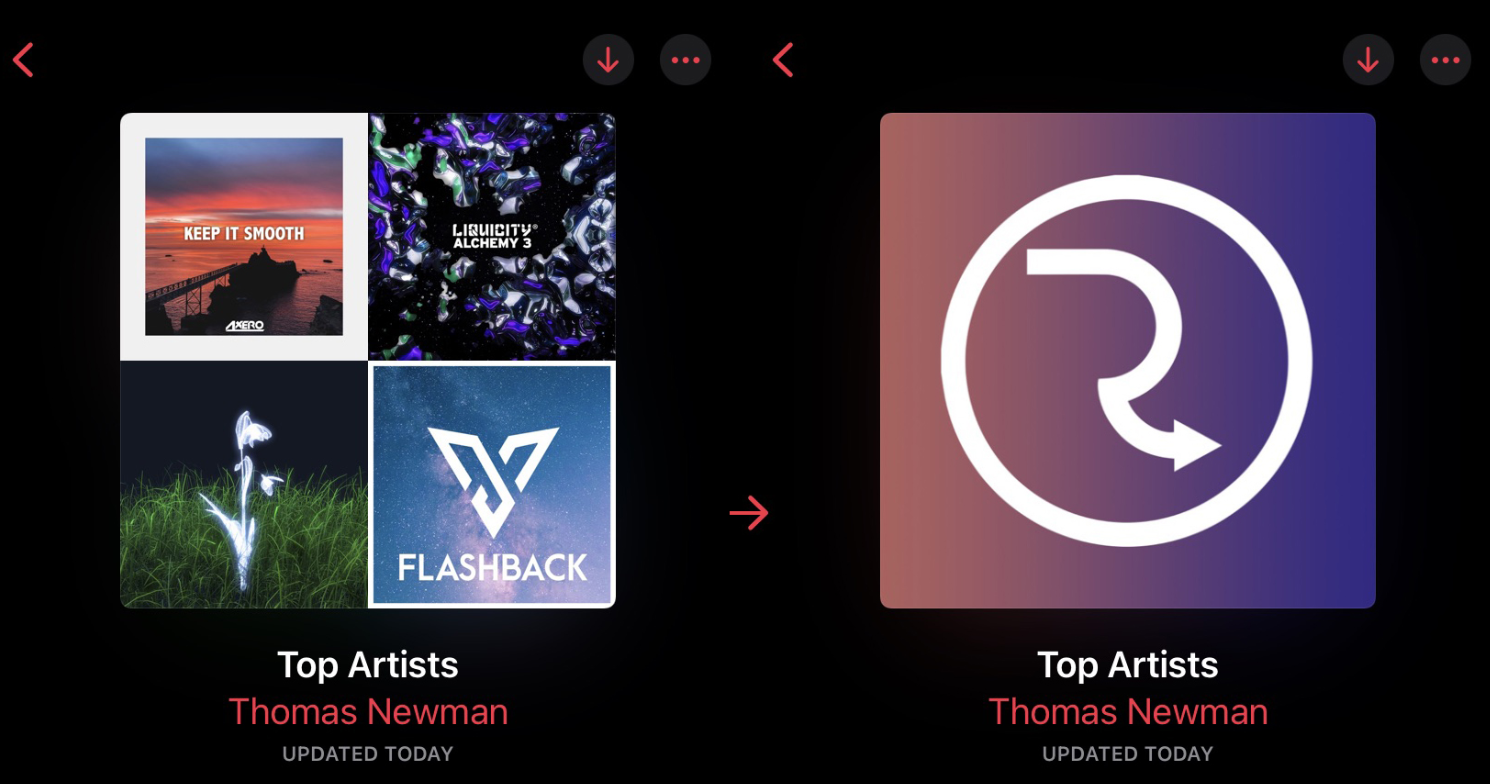
iOS 17.1では、Apple Musicのプレイリストアートワークをプリセットのオプションから選択してカスタマイズできる新機能が追加されました。今回の記事では、この新しい機能の使い方を詳しく説明します。
Apple Musicプレイリストのカスタマイズ機能
以前のiOSでは、カスタムプレイリストを作成する際に、トラックのアルバムアートワークから作られた基本的なタイル画像を使用するか、カスタム画像をアップロードする必要がありました。カスタムグラフィックや関連する写真が常に手元にあるわけではなく、デフォルトのタイルアートワークは比較的シンプルなため、プレイリストを識別しにくく、一般的な見た目になりがちでした。
しかし、ありがたいことにiOS 17.1では、Appleが8種類の異なるアートワークスタイルを提供し、幾何学的な形やグラデーションを特徴とし、プレイリストのタイトルが左上に表示されます。アートワークで使用される色は、プレイリストの最初の曲のアルバムアートワークから選ばれます。
プレイリストにカスタムアートワークスタイルを選ばない場合、デフォルトのアートワークはプレイリストの最初の4曲のタイルアルバムアートワークになりますが、写真ライブラリやファイルアプリからカスタム画像を選択するオプションもあります。
カスタムアートワークを追加する方法
以下の手順では、2023年10月25日にリリースされたiOS 17.1の新しいプレイリストアートワークを使用する方法をご紹介します。
- Musicアプリで、ライブラリタブを選択し、プレイリスト ➝ 新しいプレイリストをタップします。
- プレイリストに名前を付け、ライブラリからいくつかのトラックを追加します。
- プレイリストのアートワークを作成するには、画面右上の角にある省略符号(三つの点)ボタンをタップし、ドロップダウンメニューから編集を選択します。
- 利用可能なアートワークオプションを確認するために左にスワイプし、使用したいものを中央に合わせます。
- アートワークの選択を適用するために完了をタップします。
これで完了です。iOS 17.1のアップデートには、ロックスクリーンからのお気に入り曲の追加やプレイリスト内のおすすめ曲など、Apple Musicの変更点や改善が含まれています。












